Der Sommer ist vorbei. Zeit für ein neues coveto Update.
Das Update (1666.125) wird in der Nacht vom 14. auf den 15. September 2015 automatisch für alle Kunden installiert.
Jobs / Dispo-Listen
Im Formular der Dispo-Listen werden die Reiter, die öffentliche Daten enthalten, jetzt entsprechend markiert. So wissen Sie immer, welche Datenfelder nur intern oder öffentlich sichtbar sind.
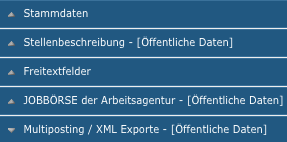
Nach dem Speichern wird das Formular nicht mehr automatisch geschlossen. Das erleichtert umfangreiche Änderungen.
Direkt über dem Speichern-Button haben wir einen Link eingefügt, mit dem Sie die gespeicherte Version der Stellenanzeige in Ihrem Karriereportal öffnen können, um die Darstellung überprüfen zu können.
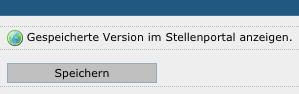
Der gleiche Link wurde auch in der Tabellen-Ansicht eingefügt.
In der Tabellen-Ansicht haben wir zudem einen Button (![]() ) eingefügt, mit dem Sie die Bewerber-Tabelle öffnen können, die direkt nach der entsprechenden Dispo-Liste gefiltert wird. So können Sie auch aus dieser Ansicht die Bewerber anzeigen, die sich auf eine Stelle beworben haben.
) eingefügt, mit dem Sie die Bewerber-Tabelle öffnen können, die direkt nach der entsprechenden Dispo-Liste gefiltert wird. So können Sie auch aus dieser Ansicht die Bewerber anzeigen, die sich auf eine Stelle beworben haben.
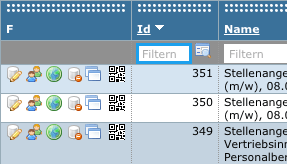
Falls Sie Stellen an die Bundesagentur für Arbeit übermitteln wurde beim Speichern oft ein Fehler für das Feld "Frühester Beginn der Tätigkeit" angezeigt. Der Wert darf nicht in der Vergangenheit liegen und muss mindestens aus "Heute" gesetzt werden. Die Fehlermeldung basiert auf den Vorgaben der Bundesagentur für Arbeit. Wir zeigen diesen Fehler ab sofort nicht mehr an, da wir den Wert bei der Übermittlung an die BA automatisch korrigieren.
Ab sofort können Sie sich unter "Jobs / Dispo-Listen » Arbeitsagentur (HRBAXML)" alle Stellen anzeigen lassen, die aktuell an die Bundesagentur für Arbeit übermittelt werden. So können Sie noch schneller überprüfen, ob alle Stellen aktuell sind.

Einen direkten Link haben wir auch in der Tabelle der Dispo-Listen eingefügt. Klicken Sie dazu einfach auf das BA Logo.
Um sich alle Stellen anzeigen zu lassen, die in Ihrem Stellenportal (oder Ihrer Webseite) angezeigt werden, klicken Sie auf die Weltkugel.
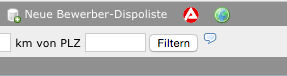
vcard Import
Der vcard Import wurde verbessert. Es werden jetzt noch mehr Daten übernommen.
Tabellen-Ansicht der Tasks
Immer mehr Kunden importieren sehr lange E-Mails als Tasks. Diese Funktion ist sehr nützlich und spart viel Zeit.
Aber die Übersicht der Task-Tabelle leidet darunter. Daher zeigen wir im Feld Beschreibung ab sofort nur noch die ersten 500 Zeichen an.
Durch Öffnen des Formulars können Sie sich den gesamten Inhalt anzeigen lassen.
Natürlich ist weiterhin der gesamte Text durchsuchbar und nicht nur die angezeigten Zeichen.
Bewerbungsformulare
Für die Bewerbungsformulare kann jetzt unter Administration » Einstellungen » Allgemeine Einstellungen im Reiter Bewerbungsformular gewählt werden, ob mindestens eines Datei hochgeladen werden muss.
Sehr nützlich, wenn Sie mindestens z.B. den Lebenslauf erhalten möchten.
Zudem gab es eine Änderung am Datei-Upload. Der Bewerber kann jetzt bis bestätigen des Uploads ausgewählte Dateien entfernen. So kann er seine Auswahl korrigieren, falls eine eine falsche Datei ausgewählt hat.
Bewerber-Statistik
Wir haben in der Bewerber-Statistik drei neue Auswahlmöglichkeiten hinzugefügt:
-
Alle, summiert
-
Alle, einzeln
-
Keine
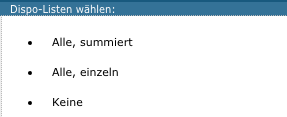
Multiposting
Sie wundern sich sicher über den Schalter "JobCore Multiposting". Aber das verraten wir Ihnen erst in ein paar Tagen. :-)
Stellenbeschreibungen
In den Stellenbeschreibungen können Sie ab sofort mehrspaltige Inhalte einfügen. Bei mobilen Endgeräten oder sehr schmalen Einbindungen werden die Spalten automatisch untereinander dargestellt.
E-Mail Signatur
Falls Sie eine HTML E-Mail Signatur in coveto verwenden, kann ab sofort Ihr Logo eingefügt werden.
Kurzanleitung für HTML-Kenner:
-
Laden Sie zuvor unter Administration » Einstellungen » Allgemeine Einstellungen im Reiter Logos unter "Ihr Firmenlogo - Monitor" Ihr Logo hoch. Wir empfehlen eine transparente PNG Datei.
-
Fügen Sie in der gleichen Maske im Reiter "Postausgangsserver" im Feld Signatur ein
Tag ohne weitere Attribute ein.
-
Versenden Sie über den Link eine Test-E-Mail an sich selbst und prüfen Sie, ob das Logo angezeigt wird.
E-Mail Links in den Formularen
In den Formularen der Bewerber, Firmen und Ansprechpartner finden Sie jetzt ein Icon, um direkt an die hinterlegte E-Mail Adresse eine E-Mail schreiben zu können. Dazu öffnet sich Ihr E-Mail Programm und der Empfänger, sowie die E-Mail Import Adresse sind hinterlegt.

Protokollierung
Ab sofort werden Änderungen an den Datensätzen der Bewerber, Firmen und Ansprechpartner protokolliert.
Neue BETA Funktion - Vorlagen für Firmen und Ansprechpartner
Ab sofort können Sie Word Vorlagen hinterlegen, die per Klick mit den Daten einer Firma oder eines Ansprechpartners ausgefüllt werden. Sie können diese neue Möglichkeit z.B. nutzen, um Vertragsvorlagen oder Info-Material zu erzeugen. Diese Funktion ist eine BETA Funktion.
Vorlagen erstellen
Die Anleitung für Bewerber-Profile gilt grundsätzlich auch für diese Vorlagen. Nur die Masken unterscheiden sich etwas.
Firmen
Um Vorlagen für Firmen hinterlegen oder die fertigen Dokumente runterladen zu können, klicken Sie bitte unter Firmen » Firmen anzeigen, bearbeiten Sie einen Datensatz mit dem Icon ![]() und wählen Sie den Reiter "Vorlagen".
und wählen Sie den Reiter "Vorlagen".
Alternativ können Sie neue Vorlagen auch unter Administration » Einstellungen » Vorlagen verwalten » Firmen-Vorlagen hinterlegen.
Ansprechpartner
Um Vorlagen für Ansprechpartner hinterlegen oder die fertigen Dokumente runterladen zu können, klicken Sie bitte unter Firmen » Ansprechpartner anzeigen, und klicken Sie auf das ![]() Icon.
Icon.
Alternativ können Sie neue Vorlagen auch unter Administration » Einstellungen » Vorlagen verwalten » Ansprechpartner-Vorlagen hinterlegen.
In der Maske haben Sie die folgenden Möglichkeiten:
-
Datei runterladen
Laden Sie die fertige Datei runter. Alle Platzhalter sind durch die Daten ausgetauscht.
-
Vorlage hochladen
Mit dieser Option können Sie neue Vorlagen hochladen. Besteht eine Vorlage mit dem gleichen Dateinamen, wird die vorhandene Vorlage überschrieben.
-
Vorlage runterladen
Laden Sie die Vorlage runter, um ggf. Änderungen daran vorzunehmen. Danach laden Sie die Vorlage bitte wieder hoch, damit die Änderungen wirksam werden.
-
Platzhalter anzeigen
Lassen Sie sich alle verfügbaren Platzhalter anzeigen.
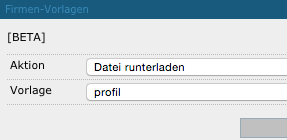
Zugriffsrechte
Die genannten Möglichkeiten sind je nach den Hinterlegten Benutzer-Rechten sichtbar. Für eingeschränkte Benutzer-Gruppen sollten Sie die Rechte unter Administration » Benutzer & Rechte » Freigaben für die Pfade coveto/argeAnsprechpartner/templates und coveto/arge/templates festlegen.


